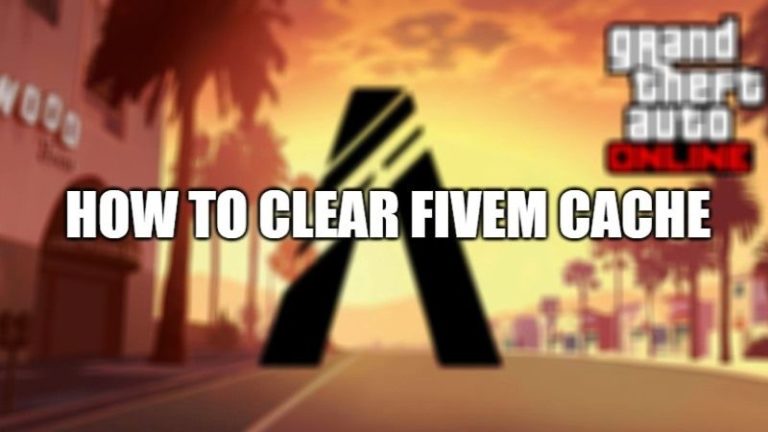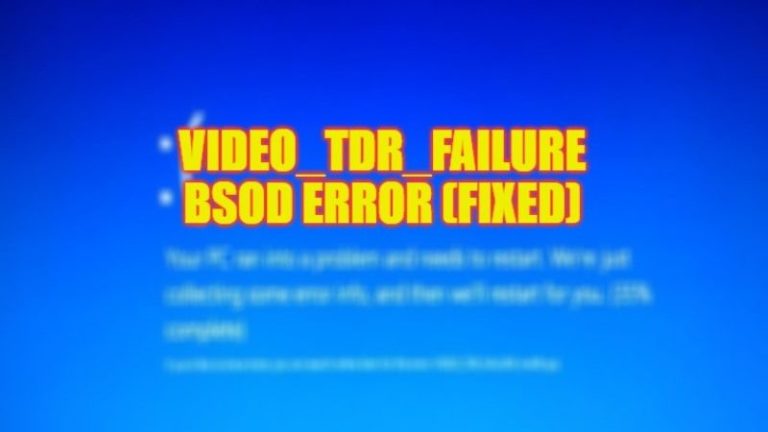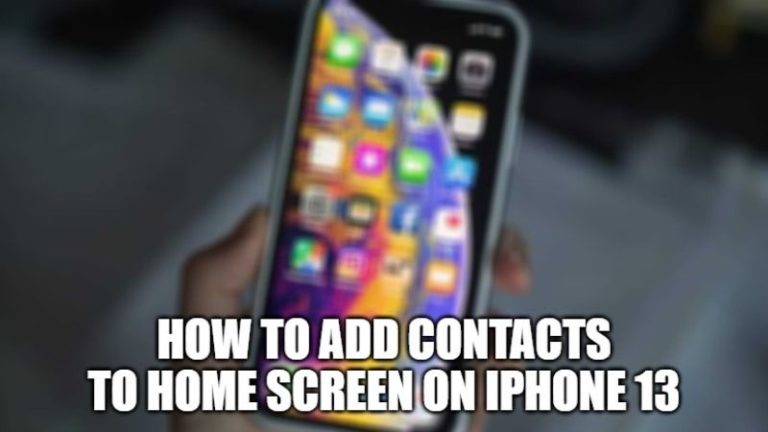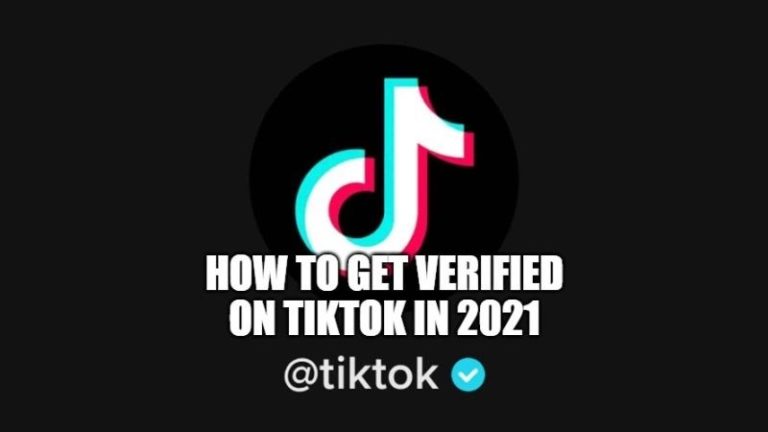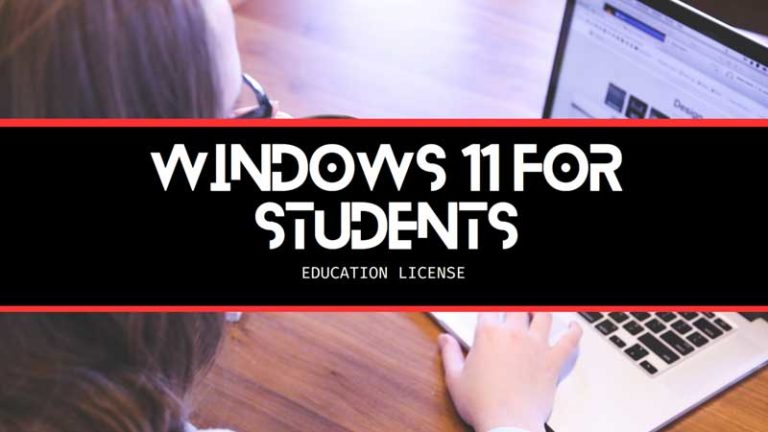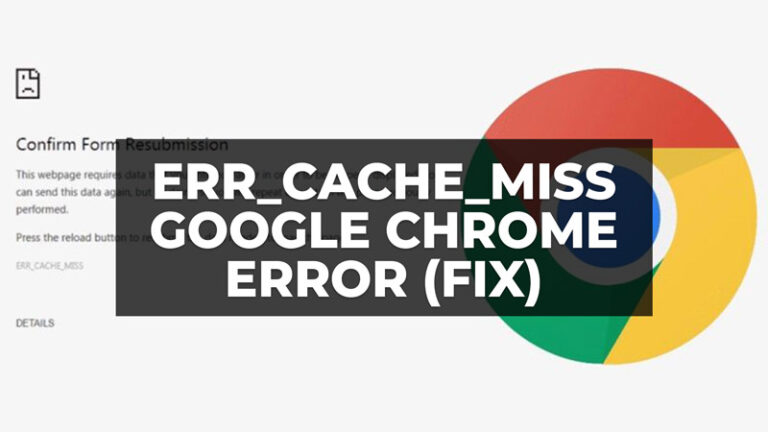Как публиковать в Instagram с ПК или Mac в 2022 году

Нет сомнений в том, что социальные сети стали центральной частью нашей повседневной жизни, где практически у каждого человека, имеющего доступ в Интернет, есть собственная учетная запись на платформах социальных сетей, где они делятся своей повседневной жизнью с помощью фотографий, видео, текстов и т. д. В этом контексте разработчики платформ социальных сетей, в данном конкретном случае Instagram, не соглашаются на возможность загрузки фотографий или видео с настольного или портативного компьютера. Итак, в этом уроке я объясню, как вы можете публиковать сообщения в Instagram со своего ПК или компьютеров Mac.
Как публиковать в Instagram с ПК или Mac (2022 г.)
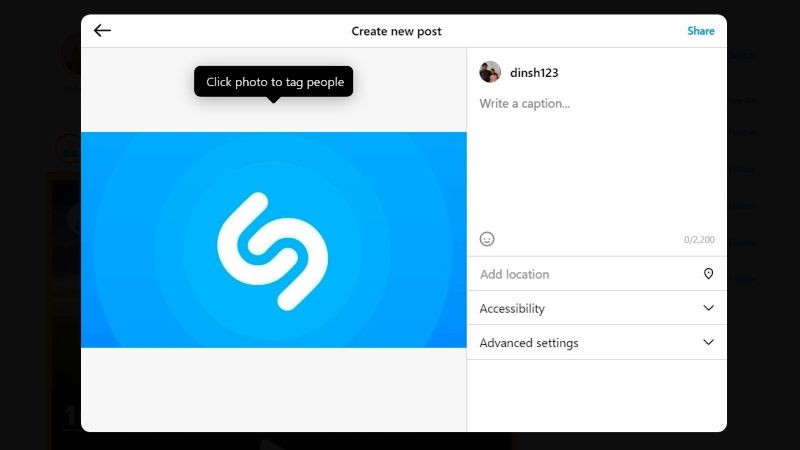
Вы хотите опубликовать свои фотографии или видео в своем профиле Instagram с ПК или компьютера Mac и не знаете, как это сделать? Что ж, вы будете удивлены, узнав, что нет возможности загружать фотографии или видео в Instagram с настольного компьютера или ноутбука.
Однако есть обходной путь для публикации в Instagram с вашего ПК и Mac. Вам просто нужно выполнить шаги, указанные ниже. Вот пошаговый способ публикации в Instagram через ваш ПК или компьютер Mac:
- Прежде всего, откройте веб-сайт instagram.com в своем браузере.
- После этого войдите в свою учетную запись или создайте ее, если у вас ее нет.
- После этого вы сможете увидеть символ плюса в правом верхнем углу, просто нажмите на него.
- Появится новое окно с опцией «Создать новую публикацию».
- Вам просто нужно перетащить ваши фото или видео файлы в том же окне.
- Вы также можете выбрать файлы с вашего ПК или Mac. Для создания поста-карусели вы можете одновременно выбрать 10 файлов.
- После этого в левом нижнем углу щелкните значок рамки и измените соотношение сторон фотографии на Исходное или 1:1, 4:5 или 16:9. Вы также можете использовать функцию масштабирования и редактировать свой кадр.
- После внесения изменений нажмите кнопку «Далее», расположенную в правом верхнем углу.
- Теперь вы перейдете в раздел «Редактировать». Здесь вы можете выбрать 12 различных эффектов на вкладке «Фильтры». Вы также можете перейти на вкладку «Коррекция» и вручную отредактировать свои фотографии или видео.
- Сделав это, снова нажмите «Далее».
- Теперь вы перейдете в раздел «Создать новую публикацию». Здесь вам нужно написать подпись, выбрать эмодзи, ввести местоположение и т. д.
- Наконец, нажмите кнопку «Поделиться» в правом верхнем углу.
- Таким образом, вы можете публиковать свои фотографии или видео в Instagram с ПК или компьютеров Mac.
Это все, что вам нужно знать о том, как публиковать сообщения в Instagram с ПК или Mac. Если вас интересуют дополнительные советы и рекомендации по Instagram, ознакомьтесь с другими нашими руководствами о том, как удалить учетную запись Instagram и как связаться со службой поддержки Instagram.